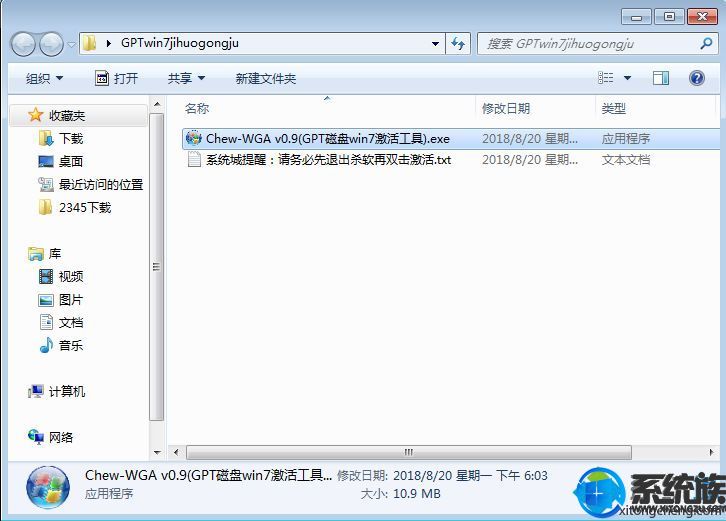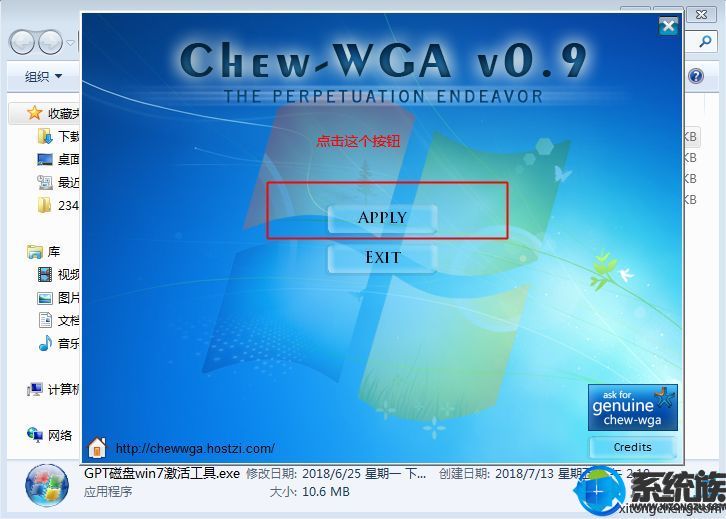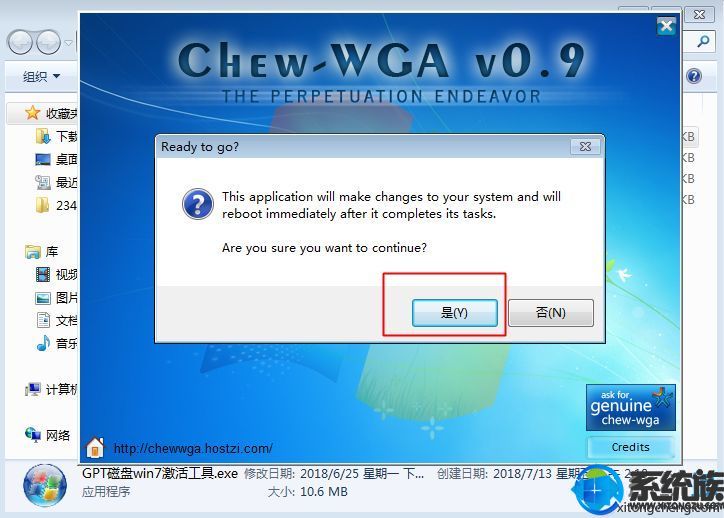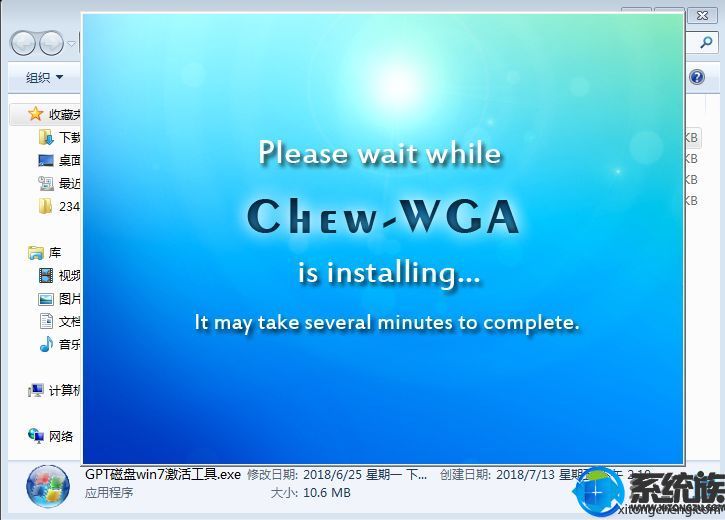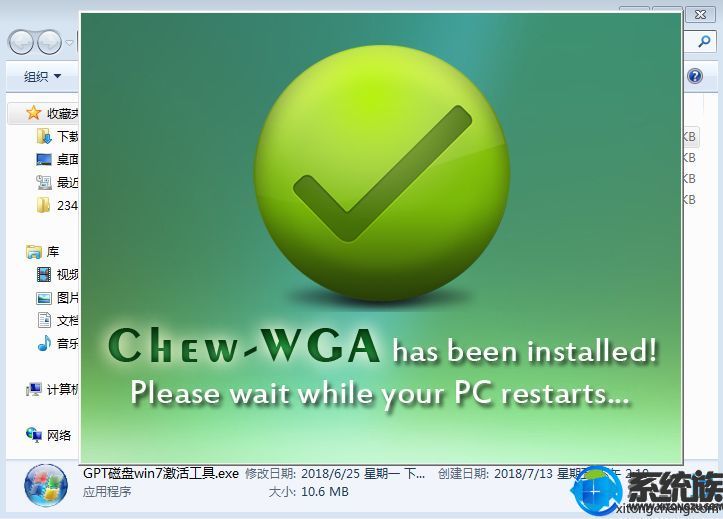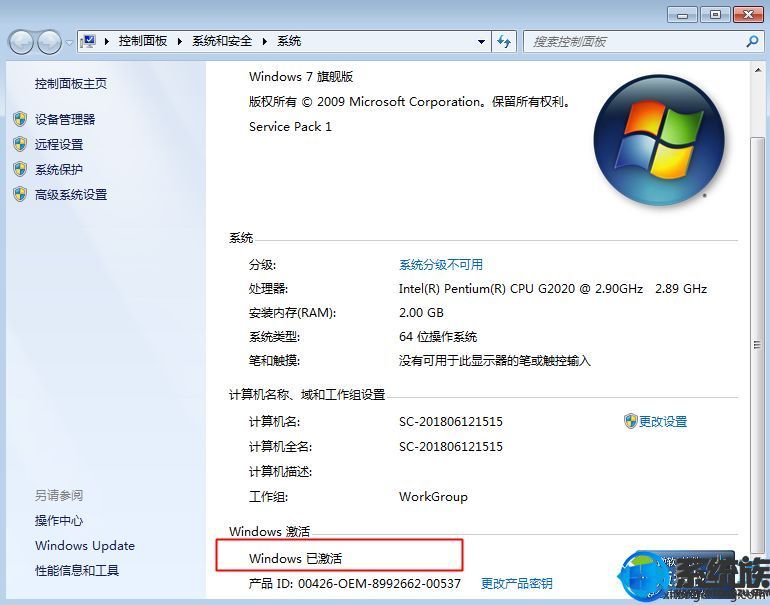win7系统gpt格式专用激活(区别mbr)激活教程分享
发布时间:2018-12-31 09:19:08 浏览数: 小编:xiaoling
对于习惯激活的用户来说激活win7系统以及不是难事,但是才接触到这块知识的用户来说一开始可能会不知道怎么激活,遇到问题也会比较惊慌。那小编今天呢就来针对用户在激活win7系统是遇到的提示”不支持的启动引导分区”问题来解决,接下来有兴趣的伙伴们一起了解看看是怎么回事吧。
其实是因为传统的激活工具是mbr激活方式是不支持gpt引导分区表激活,运用非mbr分区激活方式来激活即可。
说明:下载激活工具之前,必须关闭所有杀毒软件,如果弹出拦截,要放行,否则无法激活
一、下载GPT win7激活工具:win7系统非mbr分区激活工具 绿色永久激活下载v1811
二、激活win7提示不支持的分区解决方法如下:
1、首先下载上面提供的gpt win7激活工具chew-wga,右键选择解压到指定目录;
 2、GPT win7激活工具是chew-wga,双击打开即可;
2、GPT win7激活工具是chew-wga,双击打开即可;
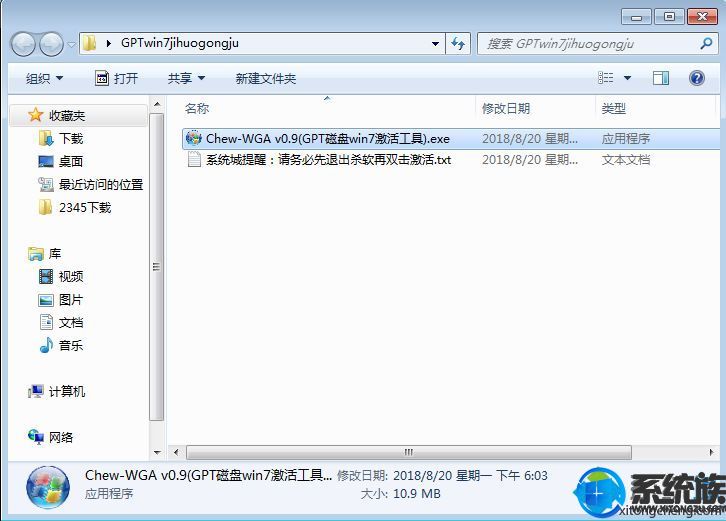 3、打开工具主界面,点击【APPLY】按钮;
3、打开工具主界面,点击【APPLY】按钮;
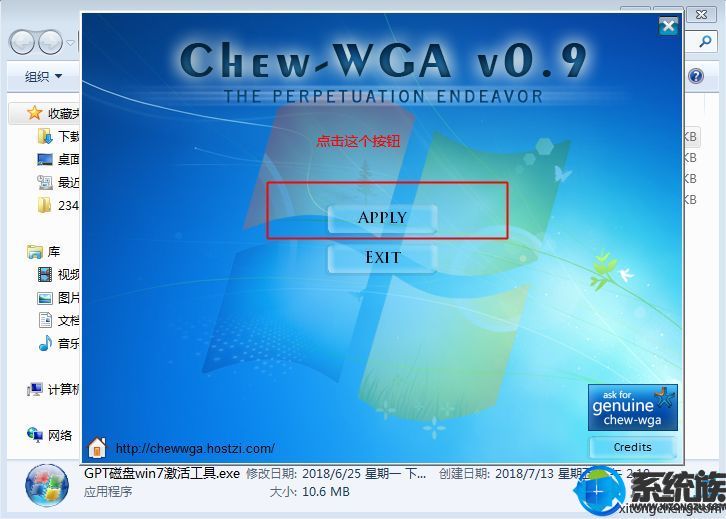 4、弹出这个提示框,提示工具会修改你的系统,激活成功会立即重启,点击是;
4、弹出这个提示框,提示工具会修改你的系统,激活成功会立即重启,点击是;
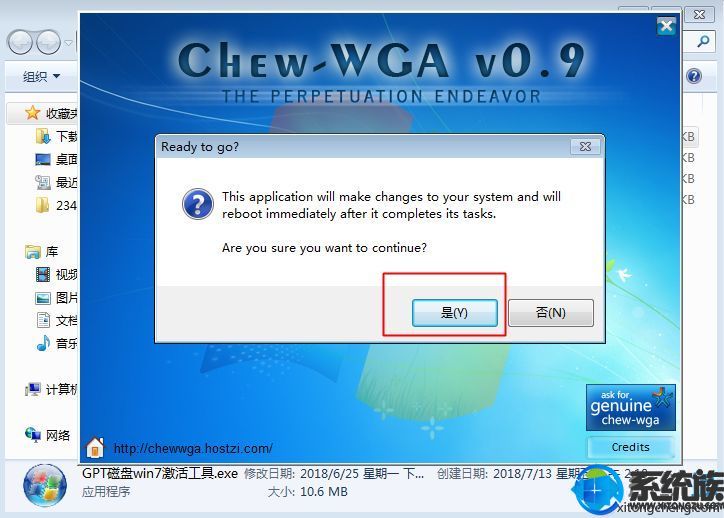 5、转到这个界面,执行工具安装并激活win7系统过程;
5、转到这个界面,执行工具安装并激活win7系统过程;
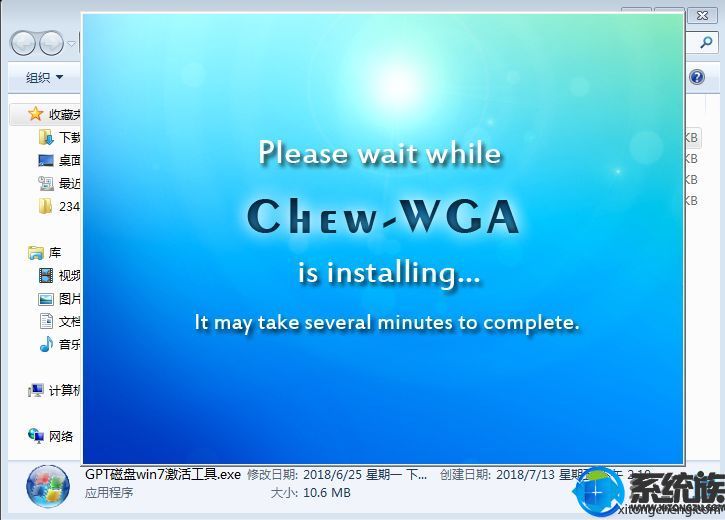 6、如果出现这个图,就表示win7已经激活成功,电脑会自动重启;
6、如果出现这个图,就表示win7已经激活成功,电脑会自动重启;
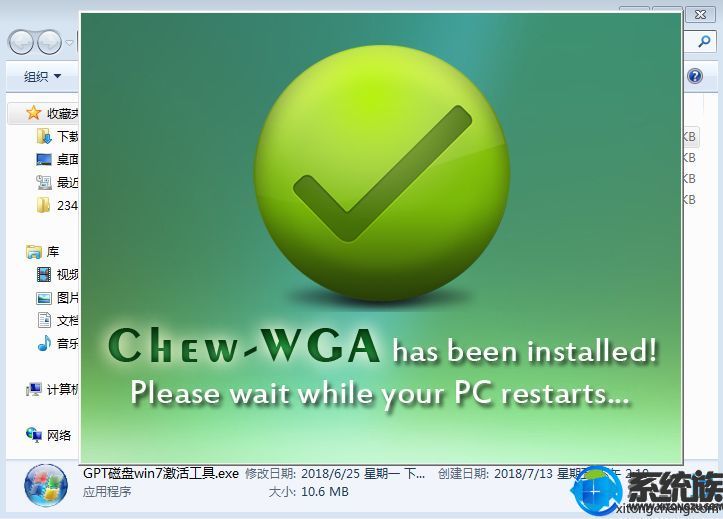 7、重启之后,桌面上右键计算机—属性,查看激活状态。
7、重启之后,桌面上右键计算机—属性,查看激活状态。
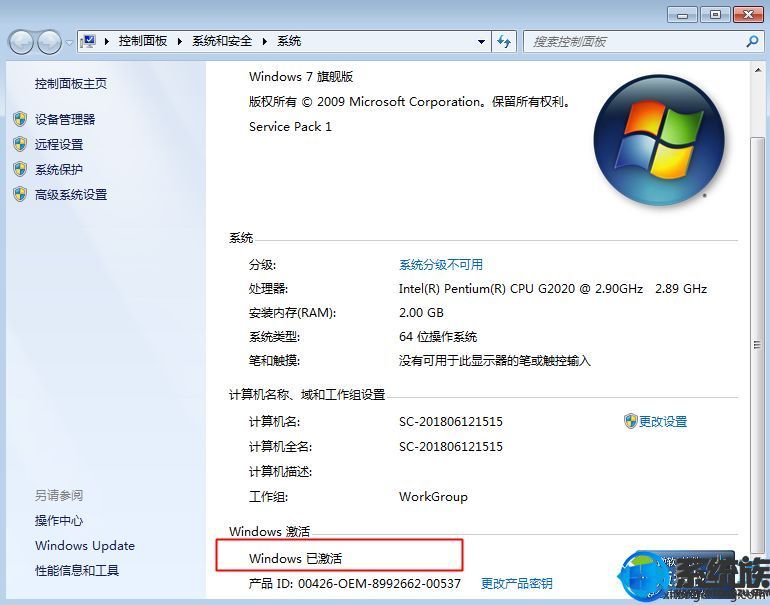 关于win7系统gpt格式专用激活(区别mbr)激活教程分享就到这里,希望可以帮助用户们解除困惑更好的来激活win7系统。
关于win7系统gpt格式专用激活(区别mbr)激活教程分享就到这里,希望可以帮助用户们解除困惑更好的来激活win7系统。
其实是因为传统的激活工具是mbr激活方式是不支持gpt引导分区表激活,运用非mbr分区激活方式来激活即可。
一、下载GPT win7激活工具:win7系统非mbr分区激活工具 绿色永久激活下载v1811
二、激活win7提示不支持的分区解决方法如下:
1、首先下载上面提供的gpt win7激活工具chew-wga,右键选择解压到指定目录;